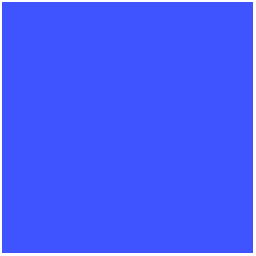Introduksjon
Denne oppgaven viser deg hvordan du kan lage et spill med JavaScript og dele det med vennene dine. Spillet kalles Trykkomania fordi det handler om å trykke på en ball flest mulig ganger før tiden renner ut.
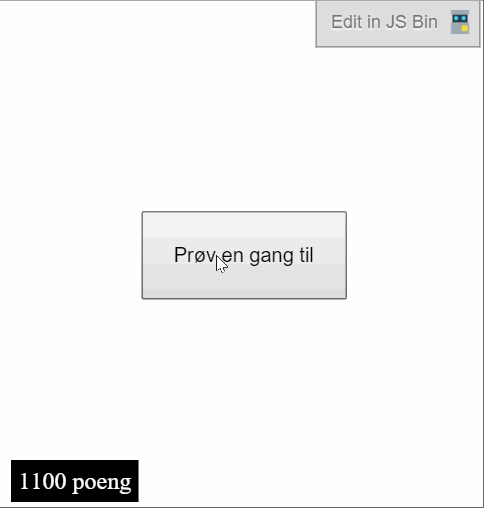
Steg 1: Åpne JS Bin
Vi skal bruke JS Bin (http://jsbin.com) for å lage spillet. Hvis du aldri har brukt JS Bin før, ta en titt på oppgaven Hei JavaScript.
Sjekkliste
-
Åpne adressen jsbin.com i ett eget vindu.
-
Velg å vise JavaScript og Output. Skjul de andre fanene ved å trykke på de.
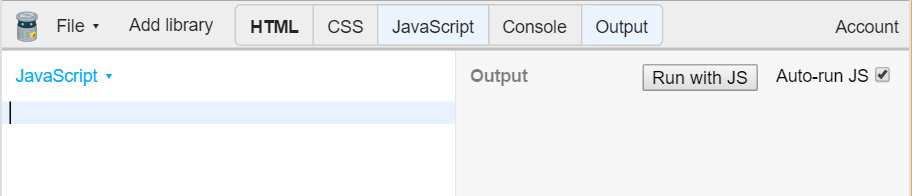
-
I JavaScript skriver vi koden.
-
I Output vises websiden.
-
Når du starter er begge fanene tomme.
Steg 2: Lage en ball
Vi skal bruke JavaScript til å lage innholdet på websiden. Dette betyr at vi skal bruke JavaScript til å lage HTML. Du trenger ikke kunne noe spesielt om HTML, men om du ønsker lære om HTML, se oppgaven Internett.
Sjekkliste
-
Vi begynner med å lage en funksjon som heter
Ball:function Ball() { } -
Inni funksjonen lager vi ett nytt
div-element:function Ball() { var el = document.createElement('div'); } -
var elbetyr at elementet får navnel. -
Vi kan nå gi elementet en stil:
function Ball() { var el = document.createElement('div'); el.style.backgroundColor = 'black'; el.style.width = '60px'; el.style.height = '60px'; } -
el.style.backgroundColor = 'black'gjør ballen svart. -
el.style.width = '60px'gjør ballen 60 piksler bred. -
el.style.height = '60px'gjør ballen 60 piksler høy. -
La oss legge ballen til siden:
function Ball() { var el = document.createElement('div'); el.style.backgroundColor = 'black'; el.style.width = '60px'; el.style.height = '60px'; document.body.appendChild(el); } -
For at ballen skal vises, må vi kjøre koden:
Ball(); -
Vises en "ball" i Output?
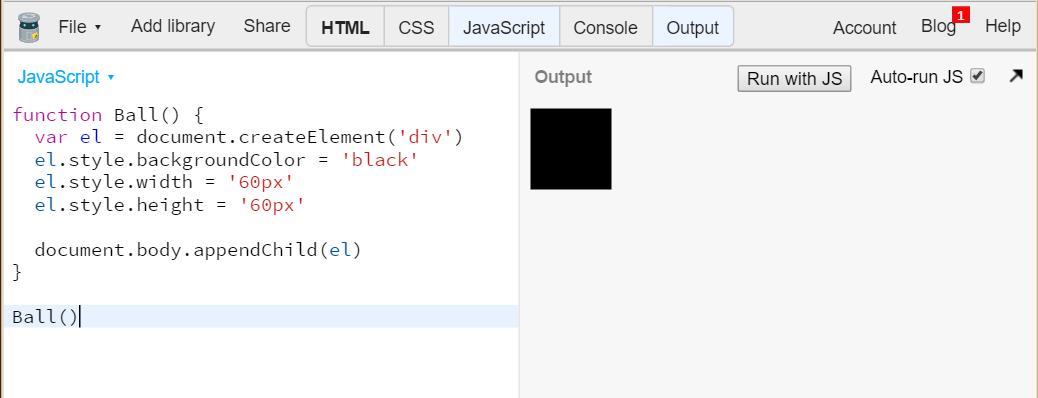
-
Ok, så den var ikke akkurat rund. Vi kan bruke
el.style.borderRadiusfor å runde av hjørnene. -
Siden ballen er
60pxbred og høy, så avrunder vi kantene med30px, altså halvparten av 60. -
Legg koden under de andre
el.style-setningene:el.style.borderRadius = '30px'; -
Fikk du en rund ball?
Utforsk
Om du ønsker en annen form, prøv andre verdier enn 30px for avrundingen. Hvordan ser 5px ut?
Tips
Om du sitter fast, kan du se på fasiten så langt.
Steg 3: Flytte ballen
Akkurat nå vises ballen helt øverst til venstre i Output. La oss flytte den rundt omkring.
Vi bruker el.style.position = 'fixed' for å fortelle at vi ønsker plassere ballen i forhold til kantene i vinduet. 50% fra toppen blir da el.style.top = '50%'.
Sjekkliste
-
Legg til en posisjon for ballen:
el.style.position = 'fixed'; el.style.top = '80%'; -
Flyttet ballen seg ned?
-
Flytt ballen ut fra venstre kant:
el.style.left = '30%'; -
Prøv verdier mellom
0%og100%. -
Når forsvinner ballen vekk fra vinduet?
Tips
Om du sitter fast, kan du se på fasiten så langt.
Steg 4: Flytte ballen med en funksjon
Ettersom vi ønsker at ballen skal flytte seg underveis i spillet, skal vi lage en funksjon som flytter ballen.
Sjekkliste
-
Inni
Ball, lag en funksjon som heterel.posisjon.function Ball() { ... el.posisjon = function (x, y) { }; } -
Funksjonen skal bestemme
el.style.topogel.style.left.el.posisjon = function (x, y) { el.style.left = x; el.style.top = y; }; -
Returner
el, slik at vi kan bruke funksjonene til ballen.function Ball() { ... el.posisjon = function (x, y) { el.style.left = x; el.style.top = y; }; return el; } -
Du kan nå flytte ballen slik som dette:
var ball = Ball(); // lager ballen ball.posisjon('10%', '20%'); // flytter til x = 10% og y = 20%
Tips
Om du sitter fast, kan du se på fasiten så langt.
Steg 5: Velg en tilfeldig plassering
I JavaScript kan vi bruke Math.random() for å få en tilfeldig verdi mellom 0 og 1. La oss bruke denne til å plassere ballen.
Sjekkliste
-
Trykk på fanen Console.
-
Skriv inn
Math.random()og trykk enter.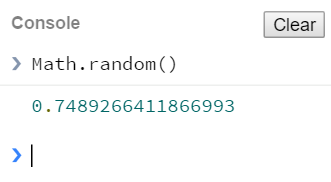
-
Fikk du et tall mellom 0 og 1?
-
Vi kan gjøre dette tallet om til prosent ved å gange med 100, prøv det ut:
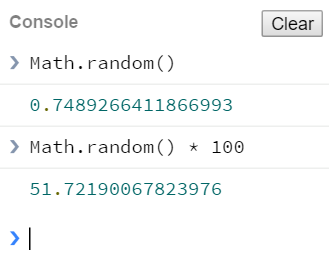
-
Vi kan legge til prosenttegnet med
+ '%':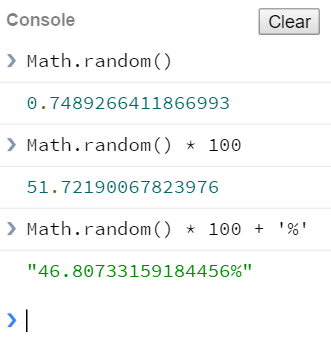
-
Legg merke til at hver gang kommandoen kjøres, får vi nye tall. Det er dette som kalles tilfeldig.
-
Lukk Console ved å trykke på den.
-
La oss bruke
Math.randomtil å plassere ballen:var x = Math.random() * 100 + '%'; var y = Math.random() * 100 + '%'; ball.posisjon(x, y); -
Hvis du trykker på knappen , flytter ballen på seg?

-
Hvis du har haket av Auto-run JS vil også koden kjøres hver gang du endrer koden.
-
Trykker du nok antall ganger, legger du merke til at ballen noen ganger kommer utenfor bunnen og høyre side.
-
For å unngå dette kan vi begrense forflytningen til 80%:
var x = Math.random() * 80 + '%'; var y = Math.random() * 80 + '%'; -
Siden
Math.random()maksimalt er 1 og vi ganger med 80, vil aldri ballen flytte seg lenger ut fra toppen eller venstre side enn 80%.
Tips
Om du sitter fast, kan du se på fasiten så langt.
Steg 6: Flytte ballen hvert andre sekund
Vi ønsker at ballen hele tiden skal flytte seg. Nå skal vi bruke setInterval til å flytte ballen hvert andre sekund.
Sjekkliste
-
Bruk
setIntervaltil å flytte ballen hvert andre sekund:setInterval(function () { var x = Math.random() * 80 + '%'; var y = Math.random() * 80 + '%'; ball.posisjon(x, y); }, 2000); -
setInterval(function ..., 2000)betyr kjørfunctionhvert2000millisekund. -
2000 millisekund er 2 sekunder, altså tegnes ballen på et nytt sted hvert andre sekund.
Tips
Om du sitter fast, kan du se på fasiten så langt.
Steg 7: Poeng
Nå har du en ball som spretter rundt. La oss legge til poeng. Vi har laget en poeng-komponent som du kan bruke, så kommer du raskere i gang. Poeng er bygd opp likt som Ball, så du må gjerne lese gjennom og se om du forstår den.
Sjekkliste
-
Legg til koden for komponenten
Poeng:/** * Poeng - viser poengsum nede i venstre hjørne. * * Bruk: * var poeng = Poeng(); // viser poengsummen * poeng.øk(); // øker poengsummen med 100 * poeng.nullstill(); // setter poengsummen til 0 * */ function Poeng() { var el = document.createElement('div'); el.style.position = 'fixed'; el.style.bottom = '5px'; el.style.left = '8px'; el.style.padding = '5px'; el.style.backgroundColor = 'black'; el.style.color = 'white'; var _poeng = 0; el.innerHTML = _poeng + ' poeng'; document.body.appendChild(el); el.øk = function () { _poeng += 100; el.innerHTML = _poeng + ' poeng'; }; el.nullstill = function () { _poeng = 0; el.innerHTML = _poeng + ' poeng'; }; return el; } -
For at poengsummen skal vises, må vi kjøre
Poeng()en gang, slik vi også gjorde medBall(). -
Legg denne linjen over
Ball():var poeng = Poeng(); var ball = Ball(); -
Vises "Poeng 0"?
-
For å holde orden på programmet er det lurt å ha det som skjer i toppen. Funksjoner kan brukes likevel om de ikke står først, så flytt
function Ballogfunction Poengned til bunnen.var poeng = Poeng(); var ball = Ball(); setInterval(function () { ... }, 2000); function Ball() { ... } function Poeng() { ... } -
Nå står det som skjer i toppen:
- Vis poengene:
var poeng = Poeng() - Vis ballen:
var ball = Ball() - Flytt ballen hvert andre sekund:
setInterval(..., 2000)
- Vis poengene:
-
Vi velger nå å kjøre funksjonen
poeng.økhver gang ballen trykkes.ball.onclick = poeng.øk;Obs: Det skal ikke være
()på slutten avpoeng.øk. Dette er fordi funksjonen ikke kjøres her, men hver gang noen klikker på ballen. -
ball.onclick = poeng.øk;betyr at funksjonenpoeng.øk()kjøres når noen klikker på ballen. -
Sjekk at du får poeng når du treffer ballen med et klikk.
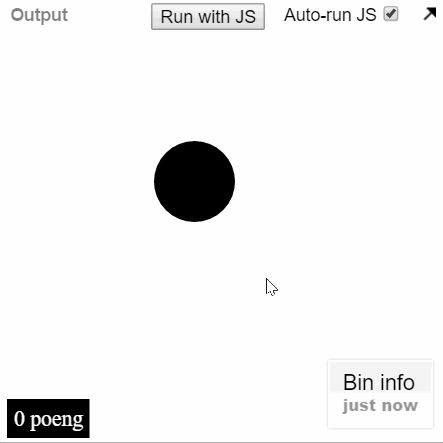
Tips
Om du sitter fast, kan du se på fasiten så langt.
Teste spillet
Du er nå kommet så langt at det kan være kult å teste spillet. Ettersom spillet handler om å trykke flest mulig ganger på ballen, egner det seg for å prøve på mobiltelefonen.
Sjekkliste
-
Noen mobiltelefoner zoomer når en dobbeltklikker på skjermen, derfor skal vi slå av zooming.
-
Åpne fanen HTML ved å trykke på den.
-
Finn linjen med
<meta name="viewport" .... -
Endre linjen til:
<meta name="viewport" content="width=device-width, user-scalable=no"> -
Lukk fanen HTML ved å trykke på den.
-
Øverst i nettleseren din står adressen til siden.

-
Adressen du trenger å taste inn på mobilen er det før
/edit?js,output. -
I eksempelet over er adressen
jsbin.com/dutebe. -
Tast din adresse inn på mobiltelefonen.
-
Spill!
Steg 8: Begrense tiden
Akkurat nå er det ubegrenset tid i spillet. La oss legge til en nedtelling av tid, slik at man kan konkurrere om hvem som klarer flest klikk på 10 sekunder.
Sjekkliste
-
Legg til koden for nedtelling i bunnen av programmet.
/** * Nedtelling - En linje som viser at tiden renner ut. * * Bruk: * var nedtelling = Nedtelling(slutt); // funksjonen `slutt` kjøres når tiden er utløpt * nedtelling.tellNed(10); // teller ned 10 sekunder * */ function Nedtelling (ferdig) { var el = document.createElement('div'); el.style.position = 'fixed'; el.style.left = '0'; el.style.bottom = '0'; el.style.height = '100%'; el.style.width = '3px'; el.style.backgroundColor = 'red'; document.body.appendChild(el); function prosent (slutt, tid) { return (slutt - Date.now()) / tid / 10; } el.tellNed = function (tid) { var slutt = Date.now() + tid * 1000; var intervall = setInterval(tegn, 20); function tegn () { var p = prosent(slutt, tid); if (p < 0) { el.style.height = '0%'; clearInterval(intervall); ferdig(); } el.style.height = p + '%'; } } return el; } -
I toppen starter vi nedtellingen.
var nedtelling = Nedtelling(); nedtelling.tellNed(10); -
Dette lager en nedtelling på 10 sekunder.
-
Hvis du trykker på ser du nedtellingen, men ingenting skjer når tiden er ute.
-
Lag funksjonen
stoppsom forteller hva som skal skje når tiden er ute.function stopp() { ball.skjul(); } -
Vi har ikke laget funksjonen
ball.skjulenda. Vi trengerball.visogså. -
Lag
ball.skjulogball.visinnifunction Ball.function Ball() { ... el.skjul = function () { el.style.display = 'none'; }; el.vis = function () { el.style.display = ''; }; return el; } -
Nå kan vi fortelle nedtellingen at den skal kjøre
stopp()når tiden er ute.var nedtelling = Nedtelling(stopp); -
Forsvinner ballen når tiden er ute?
-
Hvor mange poeng klarer du på mobiltelefonen innen tiden?
Tips
Om du sitter fast, kan du se på fasiten så langt.
Steg 9: Omstarte spillet
Så langt kan spillet omstartes ved å oppdatere nettleseren. Er det ikke stiligere med en knapp som starter spillet?
Sjekkliste
-
Lag en funksjon
start.function start() { } -
Funksjonen skal bestemme hva som skjer når spillet skal starte. Vi må nullstille poengsummen, vise nedtellingen og vise ballen.
function start() { poeng.nullstill(); nedtelling.tellNed(10); ball.vis(); } -
startskal kjøres hver gang en knapp klikkes, så vi trenger en knapp. -
Legg til koden for knappen i bunnen av programmet.
/** * En knapp som ligger midt på siden. * * Bruk: * var knapp = Knapp('trykk på meg'); // lager en knapp som ligger midt på siden * knapp.vis(); // viser knappen * knapp.skjul(); // skjuler knappen */ function Knapp(tekst) { var el = document.createElement('button'); el.style.display = 'none'; el.innerText = tekst; el.style.position = 'fixed'; el.style.top = '50%'; el.style.left = '50%'; el.style.padding = '20px'; el.style.border = 'solid 1px'; document.body.appendChild(el); el.skjul = function () { el.style.display = 'none'; }; el.vis = function () { el.style.display = ''; // plasser akkurat på midten // midten av skjermen er 50% minus halvparten av størrelsen til knappen var w = el.offsetWidth / 2; var h = el.offsetHeight / 2; el.style.marginLeft = '-' + w + 'px'; el.style.marginTop = '-' + h + 'px'; }; return el; } -
I toppen legger vi til knappen.
var knapp = Knapp('Prøv en gang til'); knapp.onclick = start; -
knapp.onclickbestemmer hva som skal skje når knappen klikkes. -
Knappen vises ikke, så vi må bestemme at den skal vises når spillet er slutt.
function stopp() { ... knapp.vis(); } -
Vises knappen når spillet er ferdig?
-
Du legger kanskje merke til at vi har en bug nå? Vi må jo skjule knappen når spillet startes også!
-
Skjul knappen når spillet startes.
function start() { ... knapp.skjul(); } -
Spillet er nå ferdig! Del adressen med dine venner og se hvem som klarer flest poeng.
Tips
Om du sitter fast, kan du se på fasiten.
Utfordringer
Her er noen utfordringer:
- Endre størrelsen på ballen, slik at spillet blir vanskeligere.
- Endre hvor lang tid man har på seg.
- Endre fargen på ballen.
- Øk poengsummen med 1000 istedenfor 100.